如何在Windows 10/11上恢复已删除文件?
“我刚刚不小心使用Shift+Delete快捷键删除了一个重要的文件夹,Shift+Delete删除的文件还能恢复吗?这个文件对我来说很重要,如何在Windows 10/11上恢复已删除文件?在线等一个有用的答案,谢谢大家!”
除上述问题外,还有用户问:彻底删除的文件还能恢复吗?回收站清空的文件能恢复吗?无论你是要释放磁盘空间还是因为其他原因删除或误删重要文件或文件夹后,现在一定想知道怎么还原。其实不用担心,在你删除文件时,你的电脑并没有完全删除它们,只是将它们标记为已删除,等待新数据覆盖。所以你还有很多方法可以恢复已删除文件。
- 对于右键删除的文件或文件夹,你可以通过撤消删除来还原它们。
- 对于使用Shift + Delete快捷键删除的文件或文件夹,你可以通过文件历史记录或数据恢复工具来恢复。
接下来让我们一起看看恢复已删除文件的好方法。
方法1. 通过Ctrl+Z恢复已删除文件
有一个快捷键可以帮你快速恢复刚删除的文件。那就是“Ctrl+Z”。当你意外删除文件或文件夹时,你可以同时按键盘上的Ctrl和Z,删除的文件将被恢复。
除此之外,你也可以使用“撤消删除”选项来撤消刚才的删除。在删除文件的位置点击鼠标右键 > 选择“撤消删除”即可。
注意:如果你在删除数据后已注销或重新启动电脑,则此方法不可用。
方法2. 通过回收站恢复已删除文件
一般我们删除文件的时候,并不会永久删除,而是会被移到回收站。别忘了去检查一下回收站。但如果你使用“Shift + D”永久删除了文件或清空了回收站,则此方法不可用。
打开回收站 > 找到意外删除的文件或文件夹 > 右键点击该文件或文件夹 > 选择“还原”等待完成即可。
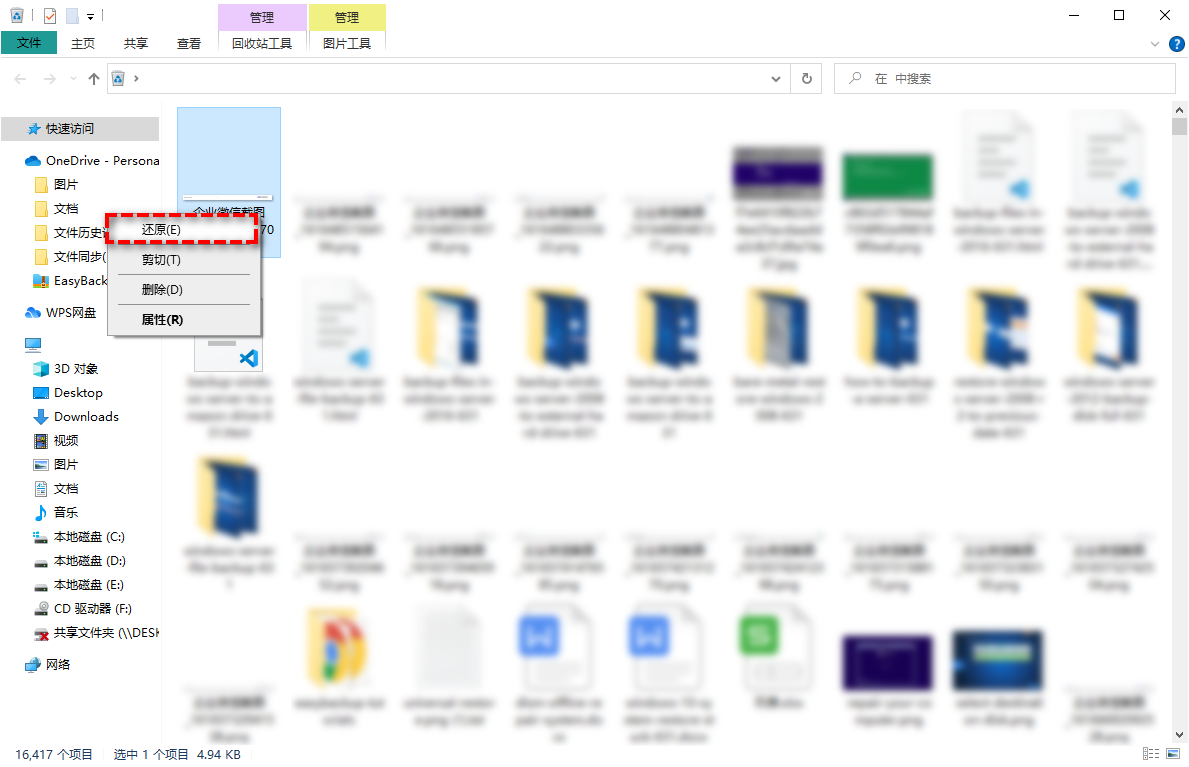
方法3. 通过文件历史记录恢复已删除文件
如果你在电脑上启用了文件历史记录,则无需软件即可恢复已删除文件。你可以前往控制面板 > 系统和安全 > 文件历史记录来检查你是否打开了该功能。
如果已启用,你可以选择还原个人文件> 查找要恢复的已删除文件或文件夹 > 点击“还原”即可恢复。
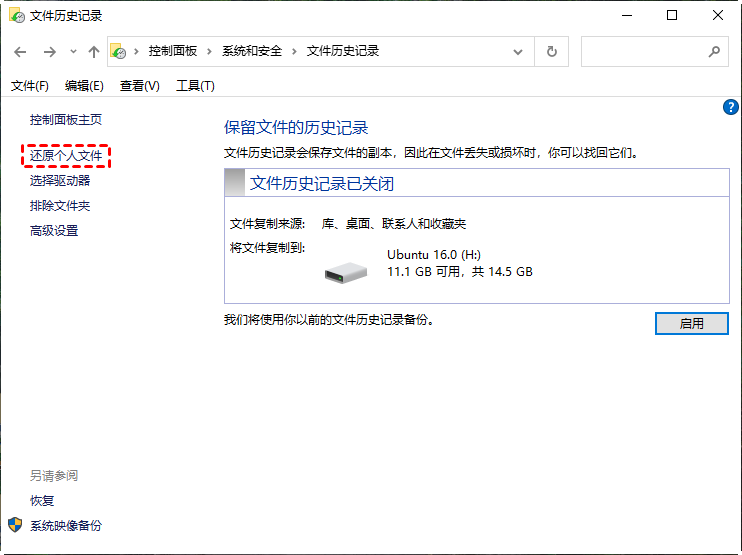
此外,你也可以右键点击包含已删除文件的分区或文件夹 > 选择恢复以前的版本 > 检查并选择包含已删除文件的以前版本 > 点击还原即可恢复已删除的文件。
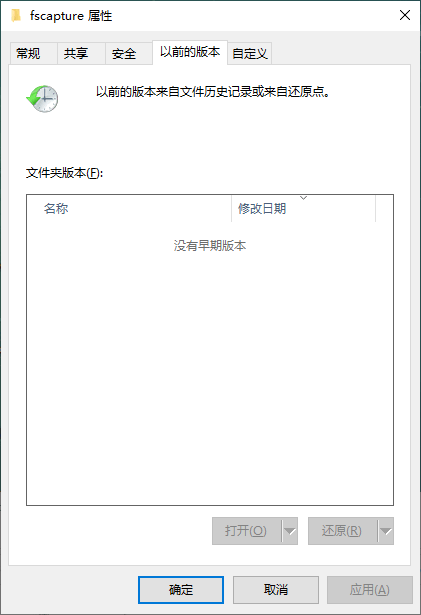
方法4. 使用数据恢复软件恢复已删除文件
如果你想恢复永久删除的文件,或想要从清空的回收站中恢复已删除的文件,建议使用专业的数据恢复工具,它就是傲梅恢复之星。
-
专为Windows系统设计,支持Windows 11/10/8/7 及Windows Server。
-
恢复速度快并且简单好操作。
-
可以将文件恢复到丢失或删除时的位置。
-
支持HDD/SSD/USB/SD卡等设备,以及200多种类型文件的恢复。
-
支持NTFS/FAT32/exFAT/ReFS文件系统。
1. 下载安装并打开傲梅恢复之星。
2. 将丢失数据的设备连接到电脑,然后在傲梅恢复之星主界面中选择该设备,再点击“开始扫描”。

3. 根据文件系统和数据丢失情况选择扫描方法,如果需要,可以使用高级设置。

4. 等待扫描完成后,选择你需要的数据,然后点击“恢复”,再选择恢复文件的保存位置即可。

总结
以上是在Windows 10/11上恢复已删除文件的方法,对于永久删除的文件,你可以通过备份或借助恢复工具来帮助你恢复它们。
为了避免再次遇到数据丢失的情况,建议你养成定期备份的好习惯。如果你不想使用文件历史记录备份你的数据,那你可以考虑使用傲梅轻松备份,它可以帮助你用你喜欢的方式备份你的重要数据。
